Почему тормозит онлайн видео в браузере и что делать
В целях развлечения или получения знаний пользователи зачастую прибегают к просмотру видеороликов на различных видеохостингах. Однако не исключено, что такое времяпрепровождение может закончиться, не успев начаться. И всё это из-за проблем с воспроизведением видео в интернет-браузере. Рассмотрим причины их возникновения и способы устранения.
Содержание
1 Причины перебоев при воспроизведении интернет-видео
1.1 Медленное интернет-соединение
1.2 Вирусная активность на ПК
1.3 Перегрузка браузера активными вкладками
1.4 Лишние расширения браузера
1.4.1 Расширения «Яндекс.Браузера»
1.4.2 Расширения Opera
1.4.3 Расширения Google Chrome
1.4.4 Расширения Mozilla Firefox
1.5 Перегруженность буфера обмена (кэша)
1.5.1 «Яндекс.Браузер»
1.

1.5.3 Opera
1.5.4 Видео: как провести чистку буфера обмена в Opera
1.5.5 Google Chrome
1.5.6 Видео: как провести чистку буфера обмена в Google Chrome
1.5.7 Mozilla Firefox
1.5.8 Видео: как провести чистку буфера обмена в Mozilla Firefox
1.6 Устаревшая версия Adobe Flash Player
1.6.1 Видео: как обновить Adobe Flash Player
1.7 Активация графического ускорения
1.8 Устаревшая версия драйверов видеокарты
1.8.1 Видео: как обновить драйвер видеокарты через «Диспетчер устройств»
1.9 Нехватка оперативной памяти
1.10 Захламлённость «Диспетчера задач Windows»
1.11 Проблема зависания видео в 60 fps
Причины всех «тормозов», зависаний и прочих сбоев при воспроизведении видеороликов через интернет-браузер могут быть самыми разнообразными, начиная от «плохого» интернет-соединения или наличия на ПК вирусов и заканчивая техническими проблемами самого браузера или отдельных ПК-комплектующих.
Медленное интернет-соединение
Низкая скорость интернет-соединения является самой распространённой причиной сбоев при воспроизведении онлайн-видео. Стоит отметить, что она актуальна только в том случае, если изначально (ранее) при просмотре потокового (или онлайн) видео никаких проблем не возникало.
Оптимальная скорость интернет-соединения для просмотра потокового видео составляет ~ 2,5 Мбит/сек
Чтобы удостовериться в техническом сбое интернет-подключения, обратитесь к помощи сайтов, специализирующихся по замеру скорости интернет-соединения.
К сайтам, которые могут помочь измерить скорость интернет-соединения, относятся: 2ip, Яндекс.Интернетометр, Internet Speed Test, Speedtest и др.
Рассмотрим этот процесс на примере Speedtest:
- Перейдите на сайт Speedtest (один из самых популярных специализированных сервисов по количеству запросов в поисковых системах) и кликните по кнопке «Начать».

Перед началом теста рекомендуется в настройках сервера выставить название вашего провайдера
- После завершения процесса замера входящей/исходящей скорости интернет-соединения изучите результаты.
Данные по скорости, отвечающей за корректное воспроизведение потокового видео, будут отображены в строке «СКАЧАТЬ Mpbs»
- Исходя из полученных данных, сопоставив их с тарифными планами своего провайдера, вы сможете подтвердить/опровергнуть наличие проблемы медленного интернет-соединения.
Решение проблемы — проверка сетевого кабеля или звонок в службу поддержки провайдера.
Вирусная активность на ПК
От заражения вирусами не застрахован ни один компьютер, особенно в наше время, когда вредоносное ПО постоянно совершенствуется. Наиболее распространёнными «вредителями», негативно влияющими на работу интернет-браузеров, являются: Trojan Agent/Gen-Krpytik, Trojan.Win32.Inject.aohy и Cryptor.
Чтобы обезопасить свой ПК и интернет, следует пользоваться антивирусными программами и утилитами, включающими в себя дополнительные защитные средства:
- антишпион;
- антифишинг;
- брандмауэр;
- лайф-сканер.

Если говорить о бесплатных и действенных версиях подобных программ, то самыми распространёнными считаются:
- Avast Free Antivirus;
- Kaspersky Free;
- 360 Total Security;
- Dr.Web CureIt;
- Avira Free Antivirus;
- Microsoft Security Essentials;
- AVG AntiVirus Free;
- Comodo Internet Security;
- Panda Dome;
- NANO Антивирус;
- Malwarebytes Free.
Каждая из этих антивирусных утилит не только защищает ПК и интернет в режиме реального времени, но и устраняет (лечит) последствия вредоносных атак.
Перегрузка браузера активными вкладками
На производительность браузера и ПК влияет количество одновременно запущенных веб-страниц. Чем больше активных вкладок, тем выше вероятность возникновения проблем с воспроизведением потокового/онлайн видео.
Большое количество открытых вкладок особенно пагубно влияет на браузер Google Chrome, потому что этот интернет-обозреватель очень требователен к ресурсам системы.
Решение проблемы — закрытие вкладок или открытие страницы с видео в отдельном окне браузера.
Лишние расширения браузера
В любом интернет-браузере имеется возможность установки специальных расширений (плагинов). Это своего рода дополнительное ПО, предназначенное для изменения или добавления отдельных функциональных инструментов. Плагины могут иногда конфликтовать друг с другом, вызывая технические сбои в работе браузера.
Под видом расширения может скрываться вредоносное ПО. Устанавливайте только проверенные плагины.
Отключите все сторонние плагины при возникновении проблем с воспроизведением потокового/онлайн видео.
Расширения «Яндекс.Браузера»
Посмотреть установленные расширения можно, открыв «Настройки» и выбрав «Дополнения».
Вы также можете отключать и стандартные расширения браузера
В список стандартных плагинов «Яндекс.Браузера» входят:
- Turn Off The Lights;
- «Турбо»;
- Lightshot;
- «Антишок»;
- «Блокировка мешающей рекламы»;
- Adguard;
- «Советник»;
- Letyshops;
- AliTools;
- «ГдеПосылка»;
- Evernote;
- LastPass;
- «Синхронизация»;
- Pocket;
- «Алиса»;
- «Музыка и Радио»;
- «Погода»;
- «Почта»;
- «Пробки»;
- «Диск»;
- «Карточка»;
- «КриптоПро ЭЦП».

При возникновении проблем с видео первым дело отключайте расширения, которые не входят в список стандартных.
Расширения Opera
Чтобы открыть список расширений, нужно нажать на меню и выбрать пункт «Расширения».
Вы также можете воспользоваться сочетанием горячих клавиш Ctrl + Shift +E, чтобы открыть окно расширений
Единственным стандартным расширением для браузера Opera является «Советник Яндекс.Маркета». Все остальные плагины будут исключительно пользовательскими.
Расширения Google Chrome
Список расширений находится по следующему пути: «Настройка и управление»/«Дополнительные инструменты»/«Расширения».
Чтобы деактивировать расширение, достаточно переключить тумблер в левую сторону
Google Chrome имеет лишь 4 стандартных расширения:
- «Google Документы офлайн»;
- «Документы»;
- «Презентации»;
- «Таблицы».
Расширения Mozilla Firefox
Для отображения всех доступных расширений пройдите по пути: «Меню»/«Дополнения».
Вы также можете открыть окно расширений, нажав комбинацию клавиш Ctrl + Shift + A
Перечень встроенных плагинов Mozilla:
- «Визуальные закладки»;
- «Советник Яндекс.Маркета».
Исходя из личного опыта могу сказать, что простое отключение расширений не всегда помогает решить проблему с зависаниями и «тормозами» онлайн-видео (при условии, что причина неполадки действительно кроется в браузерных плагинах). В моём случае с Google Chrome решение заключалось в комплексном подходе: сначала необходимо было удалить все пользовательские расширения и сам браузер, а затем заново установить его. После этого проблем с онлайн-видео больше не возникало.
Перегруженность буфера обмена (кэша)
Во время загрузки интернет-страниц браузер автоматически копирует в буфер наиболее тяжёлые файлы (фото, гифки, рекламные баннеры, видео и т. д.), чтобы при следующем заходе на этот же сайт страница загрузилась быстрее. Копия этих данных сохраняется на системном жёстком диске, затормаживая тем самым его работу.
Периодическое удаление данных из буфера обмена (кэша) просто необходимо. В противном случае это может привести к сбоям в системе Windows, в работе интернет-обозревателя и к зависанию онлайн-видео.
Рассмотрим алгоритм чистки кэша на примерах отдельно взятых браузеров.
«Яндекс.Браузер»
Для удаления данных из буфера обмена проделайте следующее:
- Щёлкните по значку «Настройки», выберите категорию «Дополнительно» и затем «Очистить историю».
Зайти в соответствующие настройки можно благодаря комбинации клавиш Ctrl + Shift + Delete
- Отметьте маркером пункт «Файлы, сохранённые в кэше» и кликните «Очистить историю». Перед очисткой кэша убедитесь, что удаляете записи «За всё время»
- Готово, буфер обмена очищен.
Видео: как провести чистку буфера обмена в «Яндекс.Браузере»
Opera
Чтобы почистить буфер обмена, следует:
- Открыть «Меню»/«Настройки».

Для быстрого перемещения к нужной категории настроек нажмите Alt + P
- Далее перейти в категорию «Безопасность», найти строчку «Конфиденциальность» и щёлкнуть «Очистить историю посещений». Поставить маркер напротив «Кэшированные изображения и файлы» и очистить историю.
Рекомендуется также дополнительно очистить «Историю посещения сайтов»
Видео: как провести чистку буфера обмена в Opera
Google Chrome
Для процедуры чистки потребуется выполнить несколько шагов:
- Кликните по иконке «Настройка и управление Google Chrome» и зайдите в параметры «Настройки».
Вы также можете открыть окно настроек браузера, введя в его адресной строке chrome://settings
- Затем отыщите категорию «Конфиденциальность и безопасность», щёлкните «Очистить историю». Поставьте маркер напротив «Изображения и другие файлы, сохранённые в кэше» и кликните по кнопке «Удалить данные».

Чтобы найти настройки «Конфиденциальность и безопасность», разверните вкладку «Дополнительные»
Видео: как провести чистку буфера обмена в Google Chrome
Mozilla Firefox
Алгоритм удаления скопившихся данных в кэше является следующим:
- Щёлкните по кнопке «Открыть меню», выберите «Настройки» и проследуйте в параметры «Приватность и Защита».
В новых версиях Mozilla Firefox отсутствует комбинация горячих клавиш для быстрого запуска окна настроек
- Затем найдите блок «История», щёлкните «Удалить историю». В последующем окне настроек разверните вкладку «Подробности», отметьте меткой параметр «Кэш» и кликните «Удалить сейчас».
Рекомендуется также поставить маркер напротив значения «Активные сеансы»
Видео: как провести чистку буфера обмена в Mozilla Firefox
youtube.com/embed/cVjkuifb82g?feature=oembed&wmode=opaque» frameborder=»0″ allow=»autoplay; encrypted-media» allowfullscreen=»»>Устаревшая версия Adobe Flash Player
Adobe Flash Player — это специальный браузерный модуль (по сути набор видеокодеков), предназначенный для корректного воспроизведения онлайн-видео. Периодически его необходимо обновлять (если отключено его автообновление), чтобы избежать возможных сбоев в работе. Чтобы обновить модуль вручную, проделайте следующее:
- Перейдите на официальную страницу для скачивания Adobe Flash Player. Выберите версии вашей ОС и установленного интернет-браузера, нажмите «Загрузить».
Для скачивания доступны версии плеера под любую ОС
- После скачивания запустите инсталлятор и нажмите «Далее».
Чтобы плеер в дальнейшем автоматически обновлялся, необходимо выставить маркер напротив первой строки
- Дождитесь окончания установки, после чего щёлкните по кнопке «Готово».
После установки плеера желательно выполнить перезагрузку ПК
Видео: как обновить Adobe Flash Player
youtube.com/embed/nMdZ0UE46Ks?feature=oembed&wmode=opaque» frameborder=»0″ allow=»autoplay; encrypted-media» allowfullscreen=»»>Активация графического ускорения
Графическое (или аппаратное) ускорение — это дополнительный инструмент браузера, предназначенный для повышения быстродействия вычислений (отклика по выполнению разного рода команд), в частности загрузки и воспроизведения онлайн-видео.
Встроенное графическое ускорение присутствует в каждом браузере, разработанном на основе технологии Chromium (т.е. все самые известные и популярные браузеры, кроме Internet Explorer). Чтобы его активировать, необходимо:
- Открыть браузер и в адресной строке ввести chrome://flags/#ignore-gpu-blacklist, нажать Enter.
- В открывшемся окне аппаратных настроек браузера найти параметр Override software rendering list и выставить его значение на Enabled.
В некоторых браузерах аппаратные настройки могут быть переведены на русский язык, в этом случае необходимый параметр будет называться «Переопределение списка программного рендеринга»
- Готово, закройте браузер и перезагрузите компьютер.

Устаревшая версия драйверов видеокарты
Если все вышеперечисленные методы не помогли избавиться от проблемы корректного воспроизведения онлайн-видео, то причину следует искать в аппаратной части ПК. Проверьте наличие обновлений для драйверов видеокарты:
- Зайдите в «Панель управления» и откройте «Диспетчер устройств».
«Панель управления» находится в меню «Пуск»
- В открывшемся окне диспетчера найдите категорию «Видеоадаптеры» и дважды щёлкните мышью по вашей видеокарте.
О том, что драйверы устарели, будет говорить значок в виде жёлтого восклицательного знака
- Далее перейдите во вкладку «Драйвер» и нажмите на кнопку «Обновить».
Во вкладке «Драйвер» вы также можете найти информацию о версии установленного драйвера и дате его разработки
- В появившемся окне «Мастера обновлений» выберите строку «Автоматический поиск обновлённых драйверов».
Для автоматического поиска обновлений необходимо иметь активное интернет-соединение
- Дождитесь окончания процессов поиска и установки обновлённой версии драйверов, после чего перезагрузите ПК.

Длительность процесса поиска и установки драйверов зависит от скорости вашего интернета и конфигурации ПК
Видео: как обновить драйвер видеокарты через «Диспетчер устройств»
При возникновении каких-либо технических неполадок с онлайн-видео я советую полностью деинсталлировать драйверы для видеокарты и установить их заново. Удалить драйверы можно через окно «Свойства» видеокарты, воспользовавшись «Диспетчером устройств». Установочный файл скачивается с официальных страничек Nvidia или AMD (в зависимости от модели видеоадаптера). Преимущество такого способа в том, что при «чистой» переустановке драйверов в системе Windows дополнительно обновляются все цифровые подписи, считывающиеся и вашим браузером.
Нехватка оперативной памяти
Данная проблема актуальна для компьютеров с размером оперативной памяти менее 4 Гб.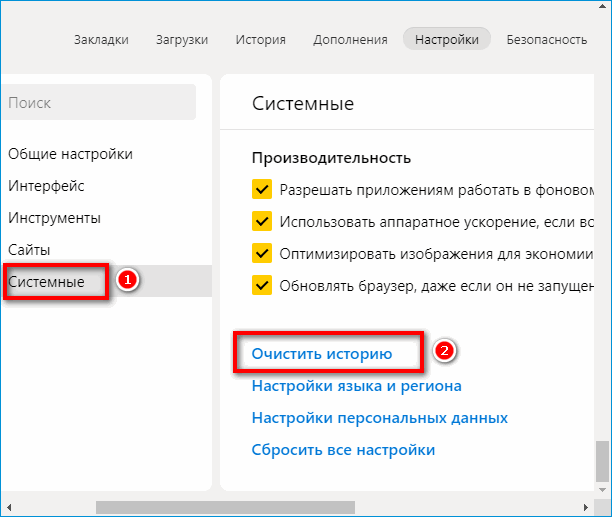 Нехватка свободной памяти может стать причиной зависаний онлайн-видео.
Нехватка свободной памяти может стать причиной зависаний онлайн-видео.
Выходом из ситуации станет включение и корректировка файла подкачки. Это специальный файл, расположенный на системном жёстком диске и являющийся вспомогательным инструментом для корректной работы Windows. Чтобы правильно настроить файл подкачки, выполните ряд шагов:
- Откройте окно настроек «Система» («Пуск»/«Панель управления»/«Система и безопасность»).
Вы также можете открыть окно настроек «Система», нажав ПКМ на значке «Мой компьютер» и выбрав параметр «Свойства»
- Затем щёлкните в меню навигации по строке «Дополнительные параметры системы». В открывшемся окне перейдите во вкладку «Дополнительно» и щёлкните по кнопке «Параметры быстродействия».
«Дополнительные параметры системы» имеются в любой версии ОС Windows
- В параметрах быстродействия перейдите во вкладку «Дополнительно» и в блоке «Виртуальная память» нажмите на кнопку «Изменить».
В окне настроек вы также можете посмотреть информацию о текущем объёме файла подкачки
- Далее снимите маркер со значения «Автоматически выбирать объём файла подкачки» и вручную укажите размер (исходный = 2048, максимальный = 4096).
 Нажмите «Задать»/«ОК».
Нажмите «Задать»/«ОК».Перед сохранением значения убедитесь что вы выбрали системный жёсткий диск
- Готово, заключительным этапом станет перезагрузка ПК.
Захламлённость «Диспетчера задач Windows»
Любое запущенное дополнительное ПО потребляет определённое количество ресурсов ПК. Браузер не является исключением. Кроме того, при просмотре онлайн-видео он ещё больше нагружает процессор и память. Поэтому при большой захламлённости «Диспетчера задач» могут возникнуть проблемы с проигрыванием видео. Решением будет являться «разгрузка» диспетчера посредством отключения ненужного дополнительного ПО:
- Комбинацией клавиш Ctrl + Alt + Delete вызовите «Диспетчер задач».
- В открывшемся окне перейдите во вкладку «Процессы» и поочерёдно отключите процессы, у которых в графе «Пользователь» прописано имя вашей учётной записи. Для этого нажмите на ПКМ и выберите команду «Завершить процесс».
Не забудьте поставить маркер напротив строки «Отображать процессы всех пользователей» для отображения полного списка всех активных процессов
Я рекомендую воспользоваться сторонним ПО для дополнительной чистки ненужных процессов и сторонних служб.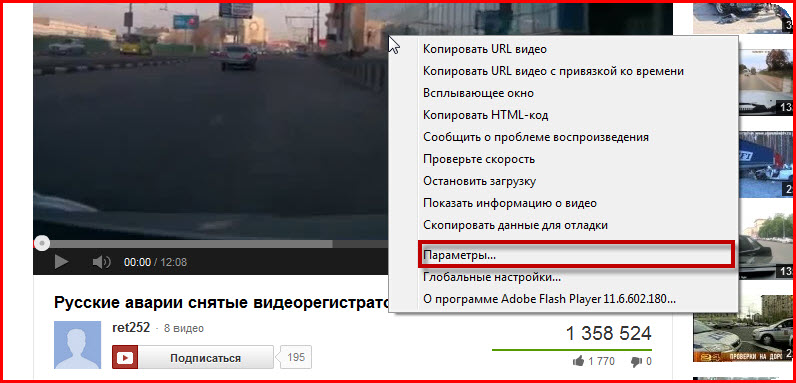 Благодаря специализированным программам (Auslogics BoostSpeed, AIDA64 и др.) вы сможете перманентно отключать даже самые скрытые (которые могут быть и вредоносными) процессы. Однако пользоваться этими утилитами необходимо предельно внимательно, чтобы избежать случайного отключения системных процессов.
Благодаря специализированным программам (Auslogics BoostSpeed, AIDA64 и др.) вы сможете перманентно отключать даже самые скрытые (которые могут быть и вредоносными) процессы. Однако пользоваться этими утилитами необходимо предельно внимательно, чтобы избежать случайного отключения системных процессов.
Проблема зависания видео в 60 fps
Проблема носит частный характер и проявляется исключительно при просмотре в браузере видеороликов в 60 fps (формат HD и Ultra HD), т.е. эти же ролики в разрешении 460p и ниже проигрываются без зависаний и «тормозов».
Зависания видеороликов в 60 fps могут происходить абсолютно на любом сайте (не только на Youtube)
Причина такого зависания обычно кроется в некорректной работе встроенного в браузер инструмента декодирования видео. Т.е. при воспроизведении онлайн-видео браузер автоматически преобразовывает его в формат MP4 или AVC. Если просматриваемое видео другого формата, то при декодировании могут происходить технические сбои. Решением будет отключение этого инструмента в аппаратных настройках браузера:
Решением будет отключение этого инструмента в аппаратных настройках браузера:
- Откройте браузер и в адресной строке пропишите chrome://flags/#disable-accelerated-video-decode, нажмите Enter.
- В появившемся списке настроек найдите параметр Hardware-accelerated video decode (или «Отключение аппаратного ускорения для декодирования видео») и отключите его, выставив значение Disabled.
Предложенный способ настройки актуален для любого браузера, разработанного на основе технологии Chromium
- Готово, чтобы настройки вступили в силу, достаточно лишь перезапустить сам браузер.
Проблема с зависанием видео в 60 fps может быть вызвана также аппаратными ограничениями отдельных ПК-комплектующих (устаревшие или «слабые» модели), а именно процессора и видеокарты. В таком случае единственное решение — замена комплектующих на более современные.
Казалось бы, что может быть сложного в том, чтобы посмотреть в интернете обычный видеоролик. Оказывается и с таким рядовым действием могут возникнуть непредвиденные сложности. Просматриваемое видео может начать «тормозить», зависать или перестать воспроизводиться в HD-качестве. Причины сбоя могут быть связаны как с самим браузером, так и с отдельными комплектующими ПК. Однако устранить проблему можно целым рядом действенных решений.
Просматриваемое видео может начать «тормозить», зависать или перестать воспроизводиться в HD-качестве. Причины сбоя могут быть связаны как с самим браузером, так и с отдельными комплектующими ПК. Однако устранить проблему можно целым рядом действенных решений.
- Автор: Леонид Левин
- Распечатать
(4 голоса, среднее: 5 из 5)
Поделитесь с друзьями!Тормозит изображение при просмотре фильма
Профиль Написать сообщение. Помогите разобраться с проблемой. Тормозит видео при просмотре фильмов. Звук идет, а видео как на паузе.
Поиск данных по Вашему запросу:
Схемы, справочники, даташиты:
Прайс-листы, цены:
Обсуждения, статьи, мануалы:
Дождитесь окончания поиска во всех базах.

По завершению появится ссылка для доступа к найденным материалам.
ПОСМОТРИТЕ ВИДЕО ПО ТЕМЕ: Лечим глюки на Т2 youtube.com/embed/vdFFNzatC3o» frameborder=»0″ allowfullscreen=»»/>Содержание:
- Тормозит или зависает видео на Андроид? Решение есть!
- Тормозит видео при просмотре онлайн в Интернет — Youtube, Вконтакте, Одноклассники
- Тормозит видео? Как смотреть фильмы в HD качестве?
- Лучшие советы
- Почему тормозит видео при просмотре онлайн – ищем причину
- тормозит изображение при просмотре фильмов с компьютера
- Тормозит видео при просмотре онлайн. Что делать?
- Тормозит и зависает видео на планшете
Тормозит или зависает видео на Андроид? Решение есть!
Отзыв о сайте. Как скачивать. Версия для Windows. Отзывы 3. Обсуждение Файлы 1. Вопросы и ответы Подписка на обновления Сообщение администрации. Задать вопрос. При просмотре фильма появляется заставка со счётчиком времени Что можете подсказать? Сортировать по:. Sergio87 Какая скорость у Вас от провайдера? Быть может, просто пропускная способность канала не позволяет смотреть видео без периодического подгружения?
Торренты во время просмотра не качаете? HorrorTM Кстати да, проверьте раздел загрузок, другие программы могут канал не занимать, его может занимать сама Зона. Фёдор Зона всегда тормозит. На различных компьютерах, с разных провайдеров. Отвратительная программа. Реклама, которая в три раза громче основного звука, вообще добивает.
Вопрос и ответы были вам полезны? Попробуйте также:. Ваше имя: Регистрация? Это возможность подписаться на новые ответы, получать за ответы очки и призы. Спасибо, что Вы с нами.
Ваше имя: Регистрация? Это возможность подписаться на новые ответы, получать за ответы очки и призы. Спасибо, что Вы с нами.
Все права защищены. Перепечатка возможна только при условии размещения ссылки. Политика конфиденциальности Условия использования Администрация Пожаловаться. При просмотре онлайн тормозит При просмотре фильма появляется заставка со счётчиком времени Что можете подсказать?
Пожаловаться Цитировать Поделиться
Тормозит видео при просмотре онлайн в Интернет — Youtube, Вконтакте, Одноклассники
Одна из самых популярных задач на компьютере — это воспроизведение медиа файлов аудио, видео и пр. Выполнив данные рекомендации — тормоза должны вовсе пропасть или, по крайней мере, их станет заметно меньше. Так вот, на качество воспроизведения и степень загрузки компьютера при просмотре видео влияют два основных момента: качество видео и кодек, которым его сжали. Причем, не каждый двух-ядерный процессор сможет потянуть видео в таком качестве. Самый простой вариант, скачать такое же видео на просторах интернета в более низком качестве.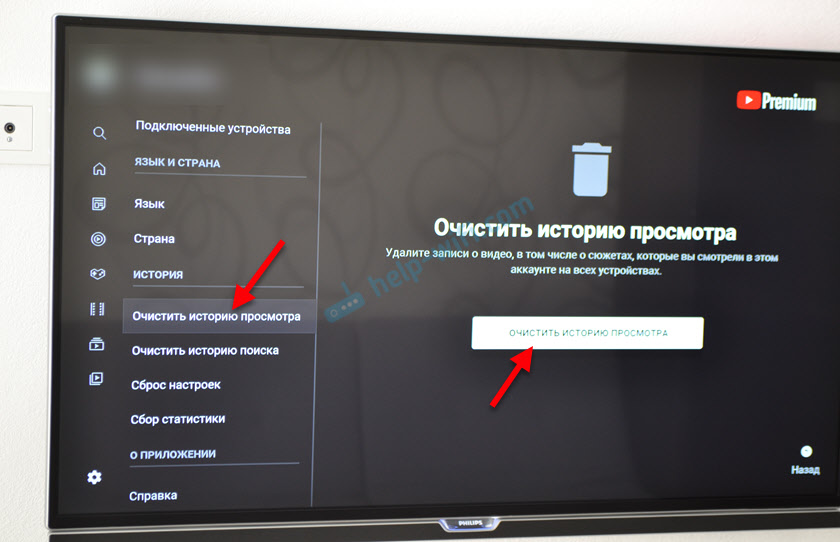 Самая распространенная причина тормозов видео — это загрузка процессора различными задачами. Ну например, устанавливаете вы какую-нибудь программу и решили в это время просмотреть какой-нибудь фильм.
Самая распространенная причина тормозов видео — это загрузка процессора различными задачами. Ну например, устанавливаете вы какую-нибудь программу и решили в это время просмотреть какой-нибудь фильм.
Советы и рекомендации для тех, у кого тормозит видео на компьютере. И не редкость, когда при просмотре видео, компьютер начинает тормозить: видео (например, фильм) в таком случае просто невозможно использует свои методы визуализации изображения, фильтры и пр.
Тормозит видео? Как смотреть фильмы в HD качестве?
Так же есть ряд общих программных причин, влияющих на качество воспроизведвения видео — количество одновременно запущенных процессов, программные конфликты и т. Нет и явных программных проблем, но видео тормозит на Ютубе или ВКонтакте все равно. Сегодня я расскажу о ещё ряде причин, устранение которых очень часто помогает решить вопрос — почему тормозит видео в Интернете. Онлайн-видео будет реально тормозить если у Вас низкая скорость доступа в Интернет. Но как раз именно качество своего Интернет-канала проверить несложно. Относительно адекватный результат даст Онлайн-тест скорости — сайт SpeedTest. Нужно всего лишь зайти на него и замерить скорость на нескольких рекомендуемых точках:. Чем выше скорость закачки — тем быстрее будет загружаться Ваше видео с того же Youtube, Rutube, ВКонтакте или Одноклассники. А чем ниже пинг — тем быстрее будет приходить ответ от сервера.
Относительно адекватный результат даст Онлайн-тест скорости — сайт SpeedTest. Нужно всего лишь зайти на него и замерить скорость на нескольких рекомендуемых точках:. Чем выше скорость закачки — тем быстрее будет загружаться Ваше видео с того же Youtube, Rutube, ВКонтакте или Одноклассники. А чем ниже пинг — тем быстрее будет приходить ответ от сервера.
Лучшие советы
Перевод: zCarot Распространение информации возможно только с письменного разрешения администрации издания. Клуб экспертов THG. Проблема в том, что при просмотре фильмов формата. Но тот же фильм при просмотре с флешки на этом же ТВ идет идеально! При этом, если смотреть этот фильм с внешнего HDD на компьютере, то тормозов тоже не наблюдается.
Если вам приходилось смотреть видео онлайн через браузер на своём смартфоне, вы могли замечать, что иногда видео при просмотре тормозит.
Почему тормозит видео при просмотре онлайн – ищем причину
Вечер испорчен? Вовсе нет! Многие подобные проблемы решаются буквально парой кликов мышью. Итак, поговорим, почему тормозит видео при просмотре онлайн и что с этим делать. Если показатели WiTest или других аналогичных сервисов ввергают вас в уныние и тоску, в проблеме действительно виноват Интернет. Но это не безнадежно.
Итак, поговорим, почему тормозит видео при просмотре онлайн и что с этим делать. Если показатели WiTest или других аналогичных сервисов ввергают вас в уныние и тоску, в проблеме действительно виноват Интернет. Но это не безнадежно.
тормозит изображение при просмотре фильмов с компьютера
Согласитесь, друзья, сейчас без интернета трудно представить свою жизнь. На серфинг в глобальной сети мы тратим огромное количество времени, в том числе и на просмотр онлайн видео например, в YouTube или ВКонтакте. Увы, частенько пользователи сталкиваются с проблемами при просмотре онлайн видео: долго загружается видеодорожка, зависает картинка, заикается звук или пр. И, естественно, возникает вопрос: почему на компьютере тормозит видео при просмотре онлайн. В этой статье мы с Вами рассмотрим возможные причины, когда тормозит потоковое видео, и методы их устранения. Если у Вас имеется компьютер или ноутбук не х годов, а на много постарше, то, скорее всего, проблема в программной части. Итак, что же мы с Вами можем сделать, дабы онлайн видео перестало виснуть? Загружен процессор или ОЗУ.
Инструкция — что делать если тормозит видео при просмотре в с видео Онлайн: зависание изображения, воспроизведение видео.
Тормозит видео при просмотре онлайн. Что делать?
Многие владельцы устройств с ОС Андроид сталкивались с такой неприятной проблемой: включаем фильм или другое видео, а оно лагает и притормаживает. Это может быть как полная остановка, так и периодические подвисания. Или, например, звук продолжает идти, а экран показывает черную картинку.
Тормозит и зависает видео на планшете
ВИДЕО ПО ТЕМЕ: Почему тормозит видео в браузере? Как это исправить?Имея хороший интернет, пользователи Windows сталкиваются с проблемой тормозящего видео при онлайн просмотре. Причин подтормаживания много. В худшем случае — проблемы с железом компьютера, которое в дальнейшем нужно заменить. Она может оказаться слишком слабой для воспроизведения видео. Мощность интегрированной видеокарты может разниться с дискретной отдельная плата на порядок ниже по производительности. Проблема тормозящего видео более высокого разрешения может не исчезнуть при замене видеоадаптера, так как его мощность на прямую зависит от возможностей центрального процессора.
Мощность интегрированной видеокарты может разниться с дискретной отдельная плата на порядок ниже по производительности. Проблема тормозящего видео более высокого разрешения может не исчезнуть при замене видеоадаптера, так как его мощность на прямую зависит от возможностей центрального процессора.
Предоставляя свои персональные данные, вы соглашаетесь на их обработку в соответствии с нашей Политикой конфиденциальности Movavi.
Вернуться в Телевизоры LG — Помощь. Новичкам читать обязательно. Помогите пожалуйста в решении проблемы. Купил телевизор LG 55UBV, при просмотре фильмов онлайн с сайтов в полноэкранном режиме через браузер начинает плохо загружаться видео зависает примерно каждые 10 сек на сек для подзагрузки , как только выключаю полноэкранный режим видео грузиться хорошо без зависаний. В любом случае, не забудьте написать сюда о результатах. Надеялся на просмотр фильмов через инет, но обломался так как Flash не поддерживается…хотел его сдавать обратно, но полазив в инете вычитал про поддержку HTML5, после этого стало лучше, но вышла такая проблема Когда смотришь большие по объёму фильмы типа Аватара или Трансформеров в Full HD качестве, то видео идет сек 10 потом зависать типа думает или еще что, потом продолжается опять видео и т.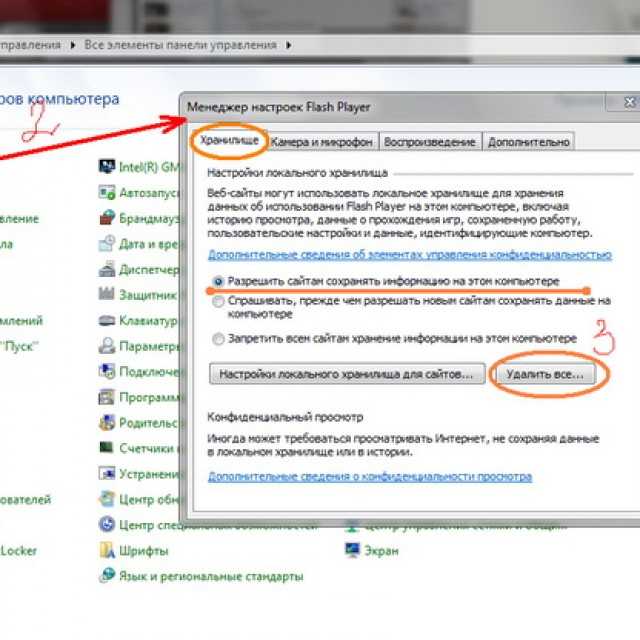
Помогите пожалуйста, у меня вот такая проблема — тормозит видео при просмотре онлайн то есть из интернета , например, при просмотри с сайта YouTube. В чем может быть проблема? Версия браузера — 3. При просмотре на Internet Explorer 7.
Замедляет ли потоковое вещание на Youtube Wi-Fi
В эпоху цифровых технологий люди все чаще используют Интернет для потоковой передачи и просмотра видео на таких платформах, как YouTube. Тем не менее, многие люди обеспокоены тем, что прямая трансляция на YouTube может замедлить их домашнее Wi-Fi-соединение. В этой статье мы рассмотрим, что на самом деле делает прямая трансляция на YouTube с вашим интернет-соединением и действительно ли она может замедлить скорость вашего Wi-Fi. посмотрим как потоковое видео может повлиять на ваш Wi-Fi и какие шаги вы можете предпринять, чтобы ваше соединение оставалось быстрым и надежным. Наконец, мы обсудим некоторые потенциальные преимущества потоковой передачи на YouTube и то, что вы должны учитывать при принятии решения, использовать ее или нет.
Wi-Fi, например, — это простой и доступный вариант для потоковой передачи в реальном времени, позволяющий вам перемещаться, вести потоковую передачу на ходу и выполнять потоковую передачу из любого места, где у вас есть веб-браузер, при этом оставаясь безопасным и функциональным.
Какая оптимальная скорость для потоковой передачи? Например, для потоковой передачи телешоу максимальная скорость загрузки для стандартных потоковых сервисов, таких как BBC iPlayer, составляет 1,5 мегабита в секунду (Мбит/с), а максимальная скорость загрузки для потоковой передачи HD составляет 2,8 мегабита в секунду (Мбит/с). Netflix рекомендует потоковую передачу со скоростью не менее 3 Мбит/с для стандартного просмотра и 5 Мбит/с для просмотра в высоком разрешении.
Какая скорость интернета требуется для прямой трансляции на Youtube?
Источник изображения: https://boxcast.com Для прямой трансляции на Youtube требуется минимальная скорость интернета 3 Мбит/с для загрузки видео.![]() Однако для оптимальной потоковой передачи рекомендуется использовать скорость Интернета не менее 5 Мбит/с как для скачивания, так и для выгрузки. Для наилучшего качества потоковой передачи рекомендуется скорость 10 Мбит/с. В зависимости от типа используемого соединения фактическая скорость может отличаться от рекомендованной. Поэтому важно проверить скорость вашего интернета перед началом прямой трансляции на Youtube.
Однако для оптимальной потоковой передачи рекомендуется использовать скорость Интернета не менее 5 Мбит/с как для скачивания, так и для выгрузки. Для наилучшего качества потоковой передачи рекомендуется скорость 10 Мбит/с. В зависимости от типа используемого соединения фактическая скорость может отличаться от рекомендованной. Поэтому важно проверить скорость вашего интернета перед началом прямой трансляции на Youtube.
В современном мире очень важно иметь надежное интернет-соединение. Для потоковой передачи фильмов, шоу или телепередач в прямом эфире требуется надежное подключение к Интернету с надлежащей скоростью, независимо от того, делаете ли вы это для просмотра фильмов или просто для просмотра телевизора. Когда дело доходит до потокового контента, вы можете ожидать значительную разницу в скорости интернета в зависимости от того, какой тип контента вы смотрите и насколько он хорош. Для потоковой передачи предварительно записанных шоу и фильмов необходимо широкополосное соединение со скоростью от 4 до 8 мегабит в секунду.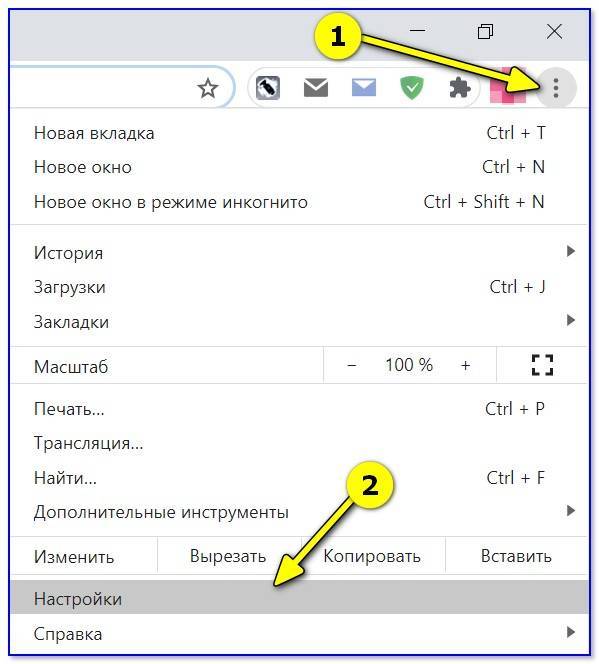 Если вы хотите транслировать телепередачи в прямом эфире, у вас должна быть пропускная способность не менее 10 Мбит/с. Для потоковой передачи в 4K требуется пропускная способность не менее 20 Мбит/с на пользователя. В результате, если вы транслируете видео 4K трем людям в своем доме, скорость вашего интернет-соединения должна быть не менее 60 мегабит в секунду. Для потоковой передачи в низком разрешении вам потребуется всего от 2 до 15 Мбит/с пропускной способности. Если вы хотите транслировать видео в формате 4K на YouTube, вам может понадобиться 30 Мбит/с. Выбранная вами скорость интернета и подключение обеспечат наилучшие впечатления от потоковой передачи.
Если вы хотите транслировать телепередачи в прямом эфире, у вас должна быть пропускная способность не менее 10 Мбит/с. Для потоковой передачи в 4K требуется пропускная способность не менее 20 Мбит/с на пользователя. В результате, если вы транслируете видео 4K трем людям в своем доме, скорость вашего интернет-соединения должна быть не менее 60 мегабит в секунду. Для потоковой передачи в низком разрешении вам потребуется всего от 2 до 15 Мбит/с пропускной способности. Если вы хотите транслировать видео в формате 4K на YouTube, вам может понадобиться 30 Мбит/с. Выбранная вами скорость интернета и подключение обеспечат наилучшие впечатления от потоковой передачи.
Влияет ли потоковая передача на ваш Интернет?
Источник изображения: https://jazenetworks.com Большинство потоковых сервисов, в том числе предоставляемых телевизионными сетями, автоматически отображают свои передачи в качестве HD. В результате вы потребляете данные быстрее, чем если бы вы транслировали только в стандартном разрешении или вообще.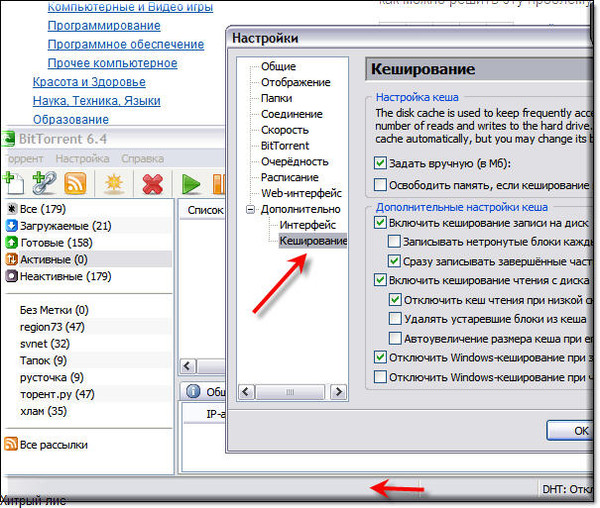
Из-за постоянно растущей популярности потоковых сервисов очень важно иметь быстрый и надежный доступ в Интернет, чтобы наслаждаться лучшим качеством потоковой передачи. Если у вас слабое соединение, вы можете столкнуться с прерывистым видео, низким качеством изображения и проблемами с буферизацией. Чтобы быть эффективным, ваш смарт-телевизор или потоковое устройство должны иметь быстрый интернет . Если вы это сделаете, вам не придется сталкиваться ни с одной из этих проблем и вы сможете смотреть видео в высоком качестве. Другими словами, потоковая передача — это процесс загрузки, даже если файл не сохранен на вашем жестком диске. Потоковая передача очень похожа на загрузку песни, потому что в обоих случаях используются данные, и объем данных, используемых для обоих, очень похож. Чтобы максимизировать качество потоковой передачи, у вас должно быть быстрое и надежное соединение. Обновив свой интернет-сервис, вы можете избежать буферизации, прерывистого видео и изображений низкого качества. Вы будете уверены в плавной потоковой передаче, если используете более быстрое подключение к Интернету.
Вы будете уверены в плавной потоковой передаче, если используете более быстрое подключение к Интернету.
Потоковые сервисы: что нужно знать о пропускной способности
Популярность потоковых сервисов в последние годы возросла, но они также могут влиять на вашу пропускную способность интернета . Качество исходящего потока ограничено, поскольку потоковое видео в Интернете требует большой пропускной способности для загрузки. В результате вы должны знать пропускную способность и тип подключения, доступные в вашей сети. Другие факторы, такие как окружающая среда и маршрутизатор, также могут влиять на объем доступной полосы пропускания. Когда Netflix или другие потоковые сервисы потребляют слишком много трафика, интернет-провайдер может ограничить ваше соединение, что также может повлиять на потоковую передачу. Крайне важно, чтобы вы понимали свои возможности пропускной способности и предпринимали необходимые шаги, чтобы оставаться в пределах пропускной способности вашего интернет-провайдера, чтобы обеспечить бесперебойную потоковую передачу.
Использует ли Youtube данные по Wi-Fi?
Источник изображения: https://iphonelife.comИспользуя Wi-Fi, вы можете смотреть видео на YouTube без какой-либо платы за передачу данных. При просмотре ютуба местами расходуется, местами нет.
Почему мой Интернет замедляется при потоковой передаче?
Источник изображения: https://technofaq.orgВсе остальные устройства в доме также должны быть выключены. Перезагрузите маршрутизатор после последней перезагрузки. Крайне важно отключить любые приложения, которые могут работать в фоновом режиме на вашем потоковом устройстве. Вы можете обновить свой тарифный план интернет-услуг, чтобы включить больше скорости и данных.
Скорость Интернета для прямой трансляции
Скорость Интернета является ключевым фактором для прямой трансляции. Для обеспечения качественной потоковой передачи у вас должна быть минимальная скорость интернета не менее 5 Мбит/с для потоковой передачи HD и 3 Мбит/с для стандартной потоковой передачи.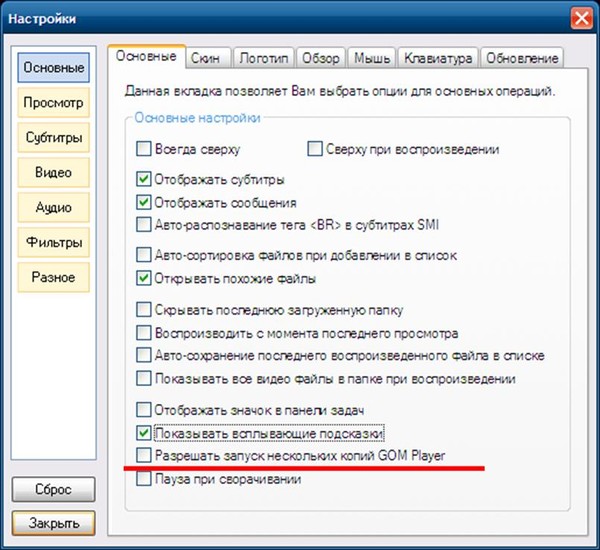 Также важно иметь постоянное и стабильное соединение с минимальной задержкой. Если у вас нестабильное соединение, ваш поток может быть прерывистым или в конечном итоге буферизироваться для зрителей. Чтобы обеспечить наилучшее качество потоковой передачи, рекомендуется0003 скоростной интернет-провайдер с надежным соединением, чтобы ваша прямая трансляция была плавной, четкой и без задержек.
Также важно иметь постоянное и стабильное соединение с минимальной задержкой. Если у вас нестабильное соединение, ваш поток может быть прерывистым или в конечном итоге буферизироваться для зрителей. Чтобы обеспечить наилучшее качество потоковой передачи, рекомендуется0003 скоростной интернет-провайдер с надежным соединением, чтобы ваша прямая трансляция была плавной, четкой и без задержек.
Поделитесь записью в блоге со своей сетью
Почему мой высокоскоростной Интернет замедляется при потоковой передаче видео?
Кефа Оланг
i ноутбук 9 изображение Харви Хадсона с сайта Fotolia.com
Когда вы транслируете видео, скорость вашего высокоскоростного Интернета, скорее всего, будет снижаться, если он недостаточно быстр для потоковой передачи заголовков, которые вы смотрите. Потоковое видео в целом создает большую нагрузку на вашу сеть, чем большинство интернет-задач, поэтому важно знать некоторые способы повышения скорости при просмотре любимых видео.
Сетевое подключение
Потоковое видео — одна из самых ресурсоемких интернет-операций. Как правило, для правильной работы потокового видео требуются быстрые сетевые подключения, такие как цифровая абонентская линия (DSL). Даже если у вас уже есть широкополосное соединение, чем выше качество видео, тем быстрее должно быть сетевое соединение для правильной потоковой передачи заголовков. Веб-сайты, которые транслируют видео, различаются по требованиям к скорости сети в зависимости от их названий. Сайт потокового видео, такой как Netflix, рекомендует не менее 3,0 мегабит в секунду для потоковой передачи заголовков качества DVD и не менее 5,0 Мбит/с для потоковой передачи заголовков высокой четкости, в то время как YouTube требует широкополосного соединения со скоростью не менее 500 килобайт в секунду. Если скорость вашего сетевого соединения недостаточна для потоковой передачи видеоконтента, у вас будут частые проблемы с буферизацией, а скорость и производительность вашего браузера снизятся.
Браузер и подключаемые модули
Устаревшие подключаемые модули, такие как Adobe Flash Player, или даже устаревший браузер являются распространенными причинами проблем со скоростью при потоковой передаче видео. Веб-сайты, поддерживающие потоковую передачу видео, теперь поддерживают высококачественный контент, для правильной работы которого требуются новейшие браузеры и плагины. Веб-сайты, такие как Netflix, полагаются на Silverlight. Ваше сетевое соединение, скорее всего, замедлится при потоковой передаче видео, если ваш браузер или какой-либо из этих плагинов устарели и не могут правильно работать с видеосайтами. Установите последние обновления браузера и необходимые подключаемые модули по мере их появления, чтобы не отставать от меняющегося контента в Интернете.
История просмотров
Когда вы просматриваете Интернет, ваша история сохраняется в базе данных. Эта база данных включает такую информацию, как история поиска и загрузок, файлы cookie и информация об автозаполнении. По умолчанию браузер использует эту информацию для повышения производительности. Хотя история просмотра и кеш могут фактически улучшить скорость и производительность вашей сети при потоковой передаче видео, это также может вызвать проблемы с отображением, если база данных не была очищена в течение некоторого времени. Если браузер медленно отображает страницы при потоковой передаче видео, очистите историю просмотров.
По умолчанию браузер использует эту информацию для повышения производительности. Хотя история просмотра и кеш могут фактически улучшить скорость и производительность вашей сети при потоковой передаче видео, это также может вызвать проблемы с отображением, если база данных не была очищена в течение некоторого времени. Если браузер медленно отображает страницы при потоковой передаче видео, очистите историю просмотров.
Модернизация сети
Высокоскоростные сетевые подключения различаются по скорости и производительности. Если скорость вашего сетевого подключения недостаточна для одновременной потоковой передачи видео и работы в Интернете, рассмотрите возможность перехода на более быстрое сетевое подключение. Закрытие других программ и приложений, использующих сеть, может высвободить полосу пропускания и фактически улучшить скорость сети при потоковой передаче видео, но только до определенной степени. Если вы не знаете, какова скорость вашего сетевого подключения, обратитесь за этой информацией к своему интернет-провайдеру.






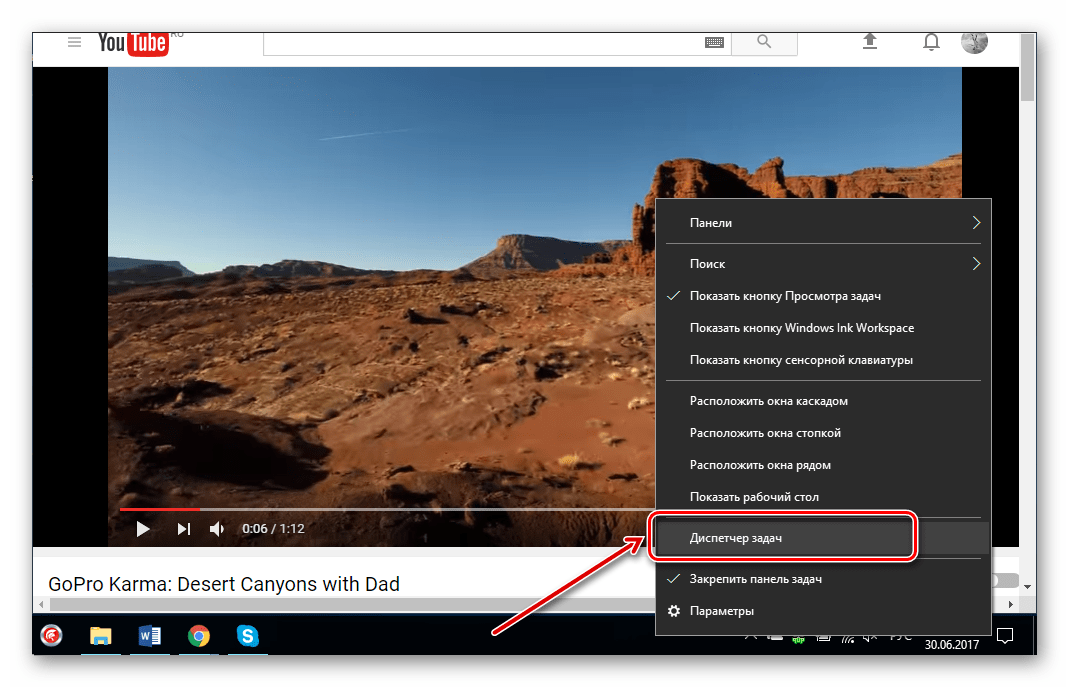


 Нажмите «Задать»/«ОК».
Нажмите «Задать»/«ОК».
Ваш комментарий будет первым